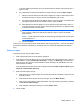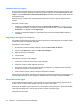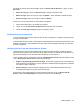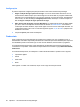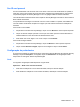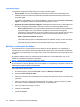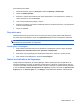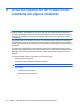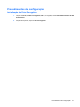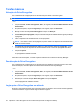HP ProtectTools User Guide - Windows XP, Windows Vista, Windows 7
Para restaurar seus dados:
1. No painel esquerdo, clique em Avançado e depois em Backup e Restauração.
2. Clique em Restaurar dados.
3. Selecione o arquivo de armazenamento criado anteriormente. Você pode inserir o caminho no
campo fornecido ou clicar em Procurar.
4. Insira a senha usada para proteger o arquivo.
5. Selecione os módulos cujos dados você deseja restaurar. Na maioria dos casos, você selecionará
todos os módulos listados.
6. Clique em Concluir.
Descobrir mais
Aplicativos adicionais que fornecem novos recursos para este programa podem estar disponíveis.
No painel do Security Manager, clique em [+] Descobrir mais para procurar aplicativos adicionais.
NOTA: Se não houver um link [+] Descobrir mais na parte inferior esquerda do painel, ele foi
desativado pelo administrador do computador.
Atualizações e mensagens
1. Para solicitar informações sobre novos aplicativos e atualizações, marque a caixa de seleção
Mantenha-me informado sobre novos aplicativos e atualizações.
2. Para definir uma programação para atualizações automáticas, selecione o número de dias.
3. Para verificar se há atualizações, clique em Verificar Agora.
Status dos Aplicativos de Segurança
A página Status de Aplicativos do Security Manager exibirá o estado geral de seus aplicativos de
segurança instalados. Ele exibe os aplicativos configurados e o estado de configuração de cada um.
O resumo será exibido automaticamente quando você abrir o painel de controle do Security Manager
e clicar em Verificar o status dos aplicativos de segurança, quando você clicar em Aplicativos de
Segurança ou em Verificar agora no ícone Gadget, na barra lateral do Windows, à direita da tela.
Tarefas básicas 39